아이패드IOS업데이트 진행 후 발생되는 오류 해결 방법
아이폰, 아이패드 및 맥 북을 사용하는 애플 사용자로서 애플에서 제공하는 iOS는 개인적으로 굉장한 만족감을 느끼고 있습니다. 하지만 부족한 부분이 보이는 것도 사실입니다. 가장 불만족스러운 부분은 요즘 들어서 아이패드를 사용하는 시간이 많습니다. 하지만 아이패드IOS업데이트는 최근 계속해서 저의 아이패드에 문제를 일으키고 있습니다. 사실 아이패드IOS업데이트는 iOS 버전 13부터 문제를 일으키고 있습니다. 저는 아이패드 프로 10.5를 사용하고 있는데 계속해서 문제가 발생 중입니다. 마음 같아서는 IOS 12.5.3 버전으로 다운그레이드를 진행하고 싶습니다.
그러면 오늘은 아이패드IOS업데이트 이 후 아이패드 사용자들에게 공통점으로 나타나는 문제점들을 설명해드리도록 하겠습니다. 이어서 아이패드 무한사과 발생 시에 A/S 금액 및 개인적으로 해결할 수 있는 방법은 어떠한 것들이 있는지에 대해서 설명을 드리도록 하겠습니다. 이어서 스마트 기기 닥터 프로그램 Dr.Fone - 시스템 복구 (iOS)라는 프로그램을 사용해서 아이패드IOS업데이트 후에 발생되는 무한사과 문제를 해결하는 방법을 공유해드리도록 하겠습니다.
- Part 1. 아이패드IOS업데이트 이 후 발생된 문제점 및 A/S 비용계산
- Part 2. 아이패드IOS업데이트 이 후 발생된 아이패드 무한사과 복구방법
- Part 3. 아이패드IOS업데이트 이 후 발생되는 오류를 스마트 기기 전문 닥터 프로그램 Dr.fone을 사용해서 해결하기
Part 1. 아이패드IOS업데이트 이 후 발생된 문제점 및 A/S 비용계산
우선 iOS 13.4.1 버전에서 나타난 문제점은 적지 않은 아이패드 사용자들의 아이패드에서 패닉 풀이 발생되었습니다. 이어서 아이패드 배터리 광탈 진행이 되었습니다. 그래서 오매불망다음 버전의 아이패드IOS업데이트를 기다렸으나 iOS 14 버전에서도 아이패드의 패닉 풀은 여전히 해결이 되지 않았습니다. 그나마 다행히도 아이패드 광탈 문제는 해결이 되었습니다. 이어서 iOS 14.1 버전에서는 사용 중 갑자기 재 부팅 문제가 발생됩니다. 이 문제는 이 후의업데이트에서도 해결이 되지 않고 있습니다. iOS 14.5.1 업데이트에서는 또 다시 패닉 풀이 발생되었고 이 문제를 해결하기 위해서 초기화를 진행했지만 전혀 해결되지 않았습니다.
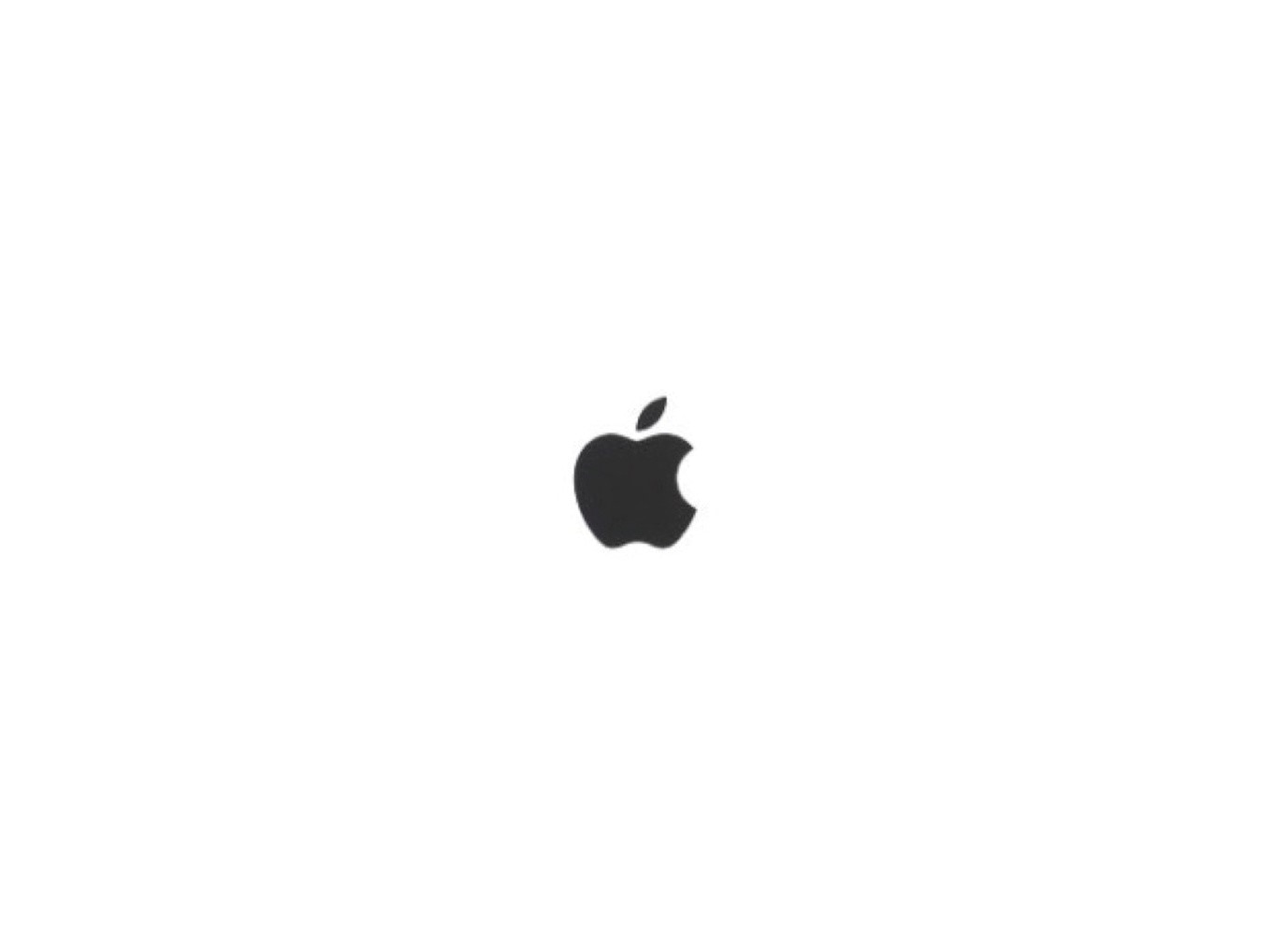
오히려 아이패드 무한사과 문제가 발생되었습니다. 애플에서도 이 아이패드 무한사과 문제와 버그를 잡기 위해서 계속해서 노력하는 것 같았지만 iOS 14.6, 14.7 버전 모두 해결이 되지 못하고 아이패드 무한사과 문제가 이어졌습니다. 그래서 아이패드 무한사과 A/S비용을 알아본 결과 애플 공식 서비스 센터에는 무려 65만원이 발생되고 사설에서도 25만원이라는 큰 금액의 비용이 발생이 된다고 하네요. 솔직히 이 정도 금액이면 수리해서 사용하기 보다는 돈을 더 보태서 새 제품을 사는 게 낫지 않나 생각이 들었습니다. 그럼 아이패드IOS업데이트 진행 후 무한사과 문제가 발생될 경우에 기본적인 복구방법은 어떠한 것들이 있을까요?
Part 2. 아이패드IOS업데이트 이 후 발생된 아이패드 무한사과 복구방법
가장 기본적인 아이패드 무한사과 복구 방법은 맥 북 혹은 윈도우 버전 데스크 탑이나 노트북에서 복구모드로 들어가서 케이블 연결 후 새로 나온 버전의 아이폰IOS업데이트 진행을 하거나 iOS 다운 그레이드 작업 즉 복구작업을 통해서 이전 버전의 iOS로 회귀하는 것입니다. 그럼 맥 북 복구모드 상태에서 케이블 연결 후에 업데이트 또는 복구하는 방법을 보여드리겠습니다.
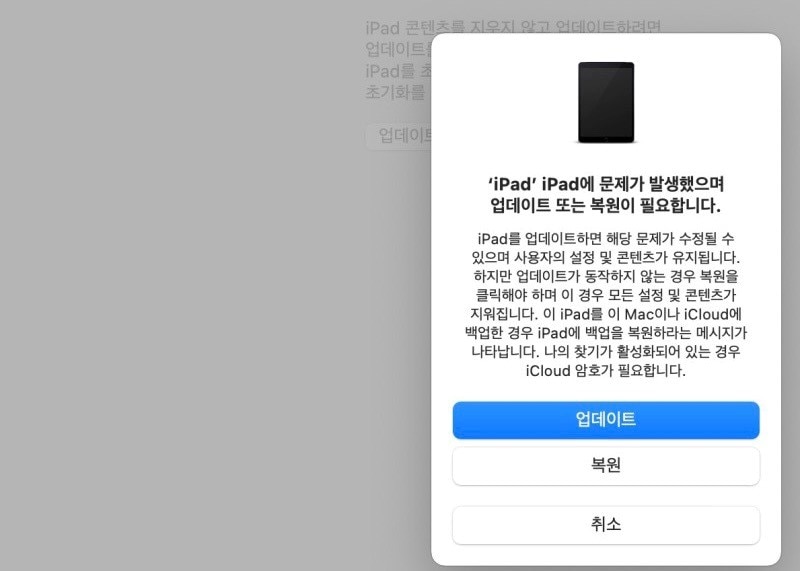
사진에서 보시는 것처럼 아이패드IOS업데이트 혹은 복원 할 수 있는 창이 노출이 됩니다. 새로운 버전의 iOS 가 나타났다면 업데이트를 먼저 시도해 볼 수 있습니다.
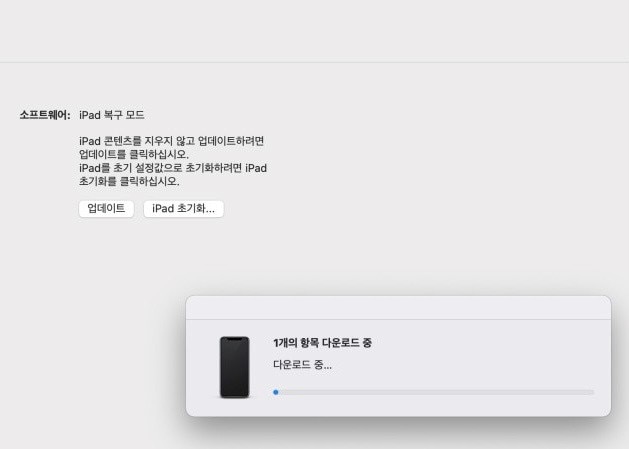
아이패드IOS업데이트 이 후 발생되는 오류를 복구모드로 해결하기 위해서 iOS 버전 업데이트를 진행했지만 저의 경우에는 실패해버렸습니다. 다시 한 번 아이패드 무한사과가 나타납니다.
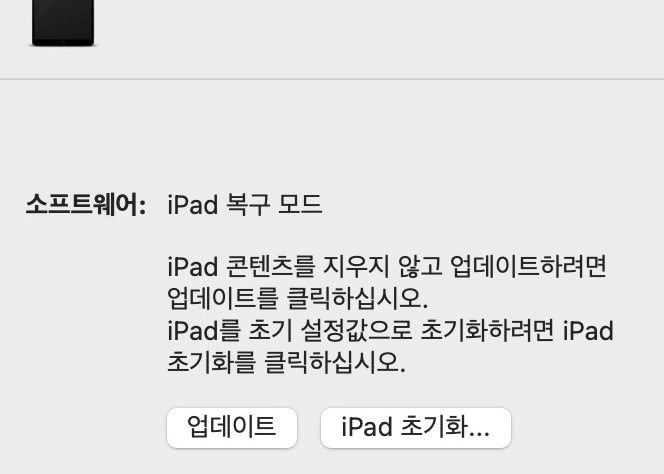
그럼 이번에는 iPad 초기화 즉 복원을 진행해보도록 하겠습니다.
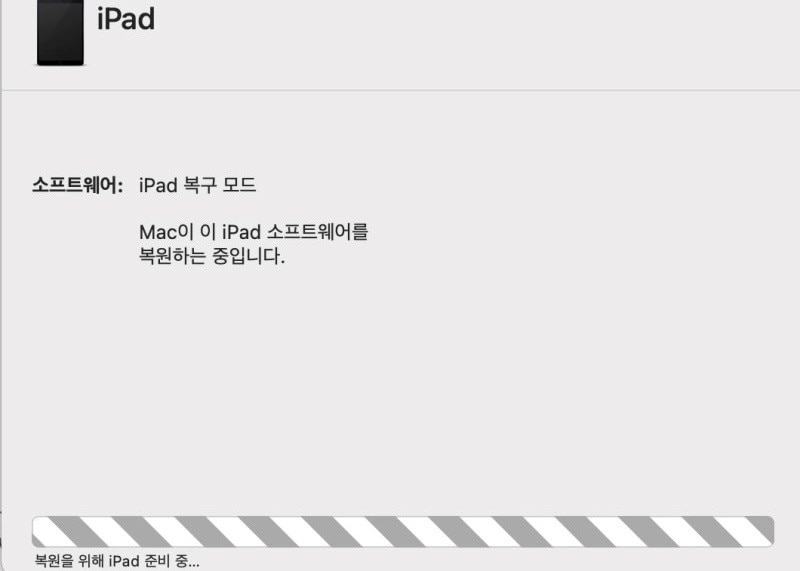
사진에서 보시는 것처럼 복원을 위해서 iPad 준비 중입니다.
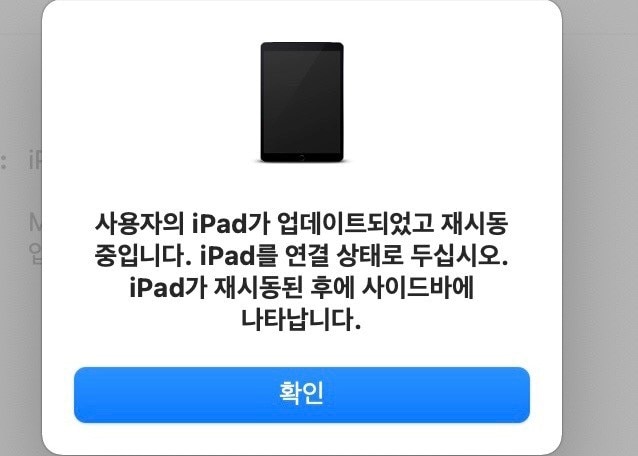
결과는 어떠할까요? 저의 경우는 또 실패했습니다. 사진에서 보시는 것처럼 정상적으로 iPad 복원 작업을 진행하였고 재시동을 했지만 아이패드IOS업데이트 후에 발생되는 문제를 해결하지 못했습니다. 하지만 적지 않은 경우에 이 과정에서 아이패드 무한사과 문제를 해결하시는 분들도 많이 있습니다. 하지만 제 경우는 정말 낙담이 됩니다. 그럼 이런 경우에는 공식 서비스 센터를 방문하거나 사설 센터를 방문해서 많은 비용을 부담해서 문제해결을 진행해야 할까요? 물론 그럴 수도 있지만 인내심이 있다면 다른 방법을 찾아볼 수 있습니다. 제가 오늘 소개해드리고 싶은 프로그램은 스마트 기기 전문 닥터 프로그램 Dr.fone 입니다. 이 프로그램을 사용해서 어렵지 않게 아이패드 무한사과 문제를 해결하고 아이패드 복구를 진행할 수 있습니다.
Part 3. 아이패드IOS업데이트 이 후 발생되는 오류를 스마트 기기 전문 닥터 프로그램 Dr.fone을 사용해서 해결하기
스마트 기기 전문 닥터 프로그램 Dr.Fone - 시스템 복구 (iOS)를 사용해서 아이패드IOS업데이트 이 후 발생되는 오류를 해결하기 위해서 iOS 버전 - 다운 그레이드 진행하기 전에 앞서서 먼저 Dr.fone을 다운로드 해야 합니다.
우선 Dr.Fone에 대해 간단히 설명해드리자면, Dr.Fone은 오늘 주제인 아이패드IOS업데이트 이 후 발생되는 오류를 해결하기 위해서 iOS 버전 업데이트 혹은 복구 진행을 하지 못해서 스트레스 받으신 분들의 위해서 iOS 다운 그레이드 이 외에도 아이폰이나 갤럭시를 비롯한 안드로이드 폰과 관련한 모든 기능을 한 번에 제공하는 스마트 폰 닥터 프로그램입니다. 예를 들어 말씀 드리자면, 아이폰 잠금 해제, 데이터 복구, 데이터나 컨텐츠 백업, 데스크 탑과 아이폰 간 데이터 전송, 공장 초기화 및 복구 등 다양한 기능을 아주 간단히 사용할 수 있습니다.
그렇다면 이제 본격적으로 Dr.fone 를 사용해서 아이패드IOS업데이트 이 후 발생되는 오류를 해결하기 위해서 iOS 버전 복구 즉 iOS 다운 그레이드를 진행해 보도록 하겠습니다. (이 전 데이터가 Dr.fone 프로그램에 백업이 되어있다는 가정 하에 진행 보도록 하겠습니다.)
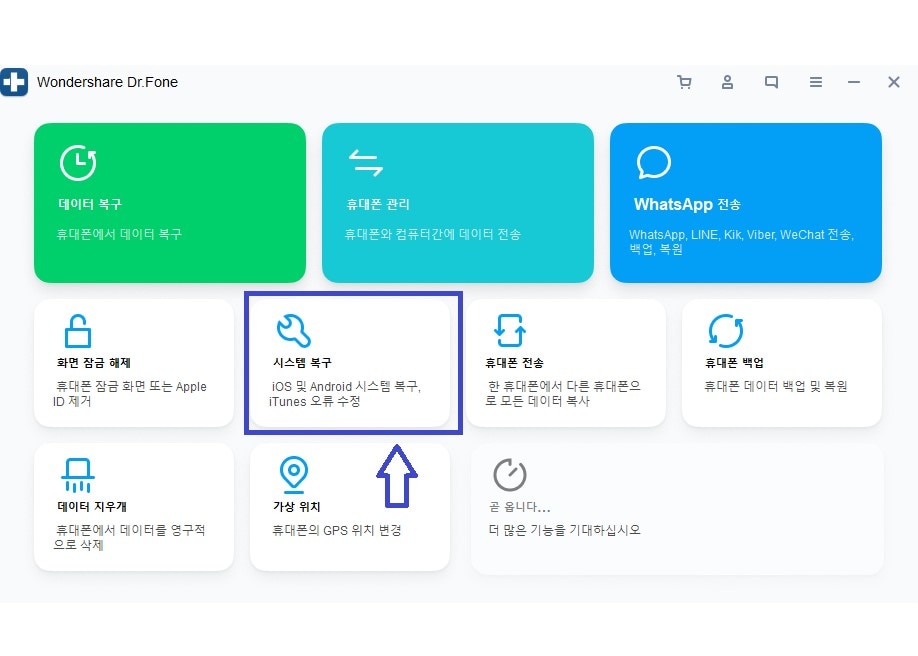
메인 인터페이스 화면에서 중간에 있는 시스템 복구를 눌러주시면 iOS 업데이트 복구 및 iOS 버전 - 다운 그레이드를 진행할 수 있는 창이 열립니다. 이 곳에서 iOS 및 Android 시스템 복구 및 iTunes 오류 수정이 가능합니다.
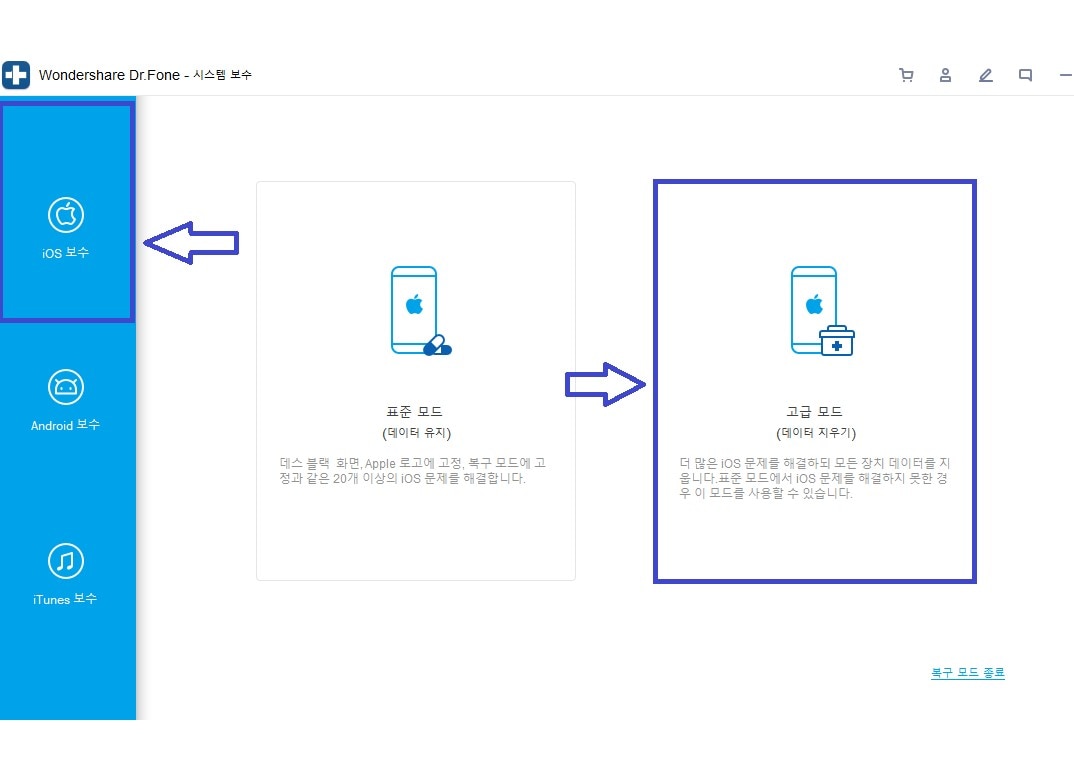
화면에서 보시는 것처럼 왼쪽에 iOS 보수, Android 보수, iTunes 보수 이렇게 노출되어 있는데요. 아이패드IOS업데이트 복구 및 다운 그레이드를 진행시키기 위해서는 iOS 보수를 클릭하고 오른쪽에 있는 고급 모드 (데이터 지우기)를 이어서 클릭해 줍니다.
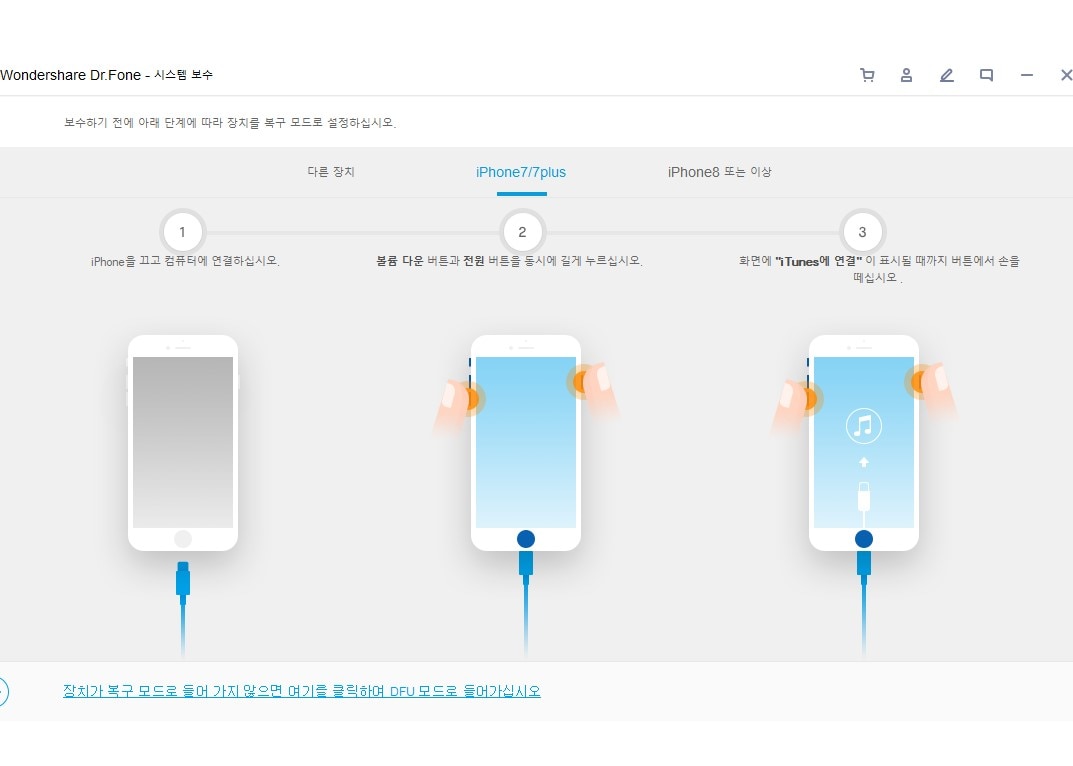
이어서 아이패드 모델에 맞게 복구모드로 전환하기 위해서 제시되어 있는 부분을 눌러줍니다. 그러면 자동적으로 아이패드는 iOS 복구 및 다운 그레이드와 초기화 작업이 시작됩니다. 만약 Dr.Fone - 시스템 복구 (iOS) 프로그램에 이전 iOS 버전 백업이 되어 있다면 방금 진행한 iOS 복구 및 다운그레이드 작업이 IOS 12.5.3 버전이나 다른 이전 버전으로 자동으로 바뀌게 됩니다. 또한 Dr.fone 프로그램 안에 저장되어 있는 다른 데이터 역시 복원 작업을 통해서 바로 복구가 가능합니다. 어떠신가요? 굳이 공식 서비스 센터나 사설 센터를 방문해서 비용을 들여 오류를 해결할 필요가 없고 애플에서 제공하는 기본프로그램으로 복구가 안되어서 전전긍긍할 필요도 전혀 없습니다. 저는 이번에 아이폰IOS업데이트가 실패한 뒤에 아이패드IOS15 버전 업데이트를 기다리고만 있었습니다. 모든걸 해결해줄 것이라는 작은 기대와 함께 말이죠. 하지만 Dr.fone 프로그램을 사용해서 복구를 진행한 결과 아주 간단히 문제가 해결이 되었습니다. 아이패드 무한사과 혹은 오류로 인해 어려움을 겪으신 아이패드 프로 10.5 사용자분들 이 프로그램을 사용해서 한 번 문제를 해결해 보시길 권해드립니다.
오늘은 이렇게 아이패드IOS업데이트 이 후 아이패드 사용자들에게 공통점으로 나타나는 문제점들이 무엇이 있는지 살펴보았습니다. 이어서 아이패드 무한사과 발생 시에 A/S 금액 및 개인적으로 해결할 수 있는 방법은 어떠한 것들이 있는지에 대해서 설명을 드렸는데요. 그럼에도 불구하고 문제가 해결되지 않는 경우에는 스마트 기기 닥터 프로그램 Dr.fone 라는 프로그램을 사용해서 아이패드IOS업데이트 후에 발생되는 무한사과 문제를 해결하는 방법을 알려드렸습니다. 이 글이 많은 분들에게 도움이 되었으면 좋겠습니다.













Song
staff Editor
Comment(s)